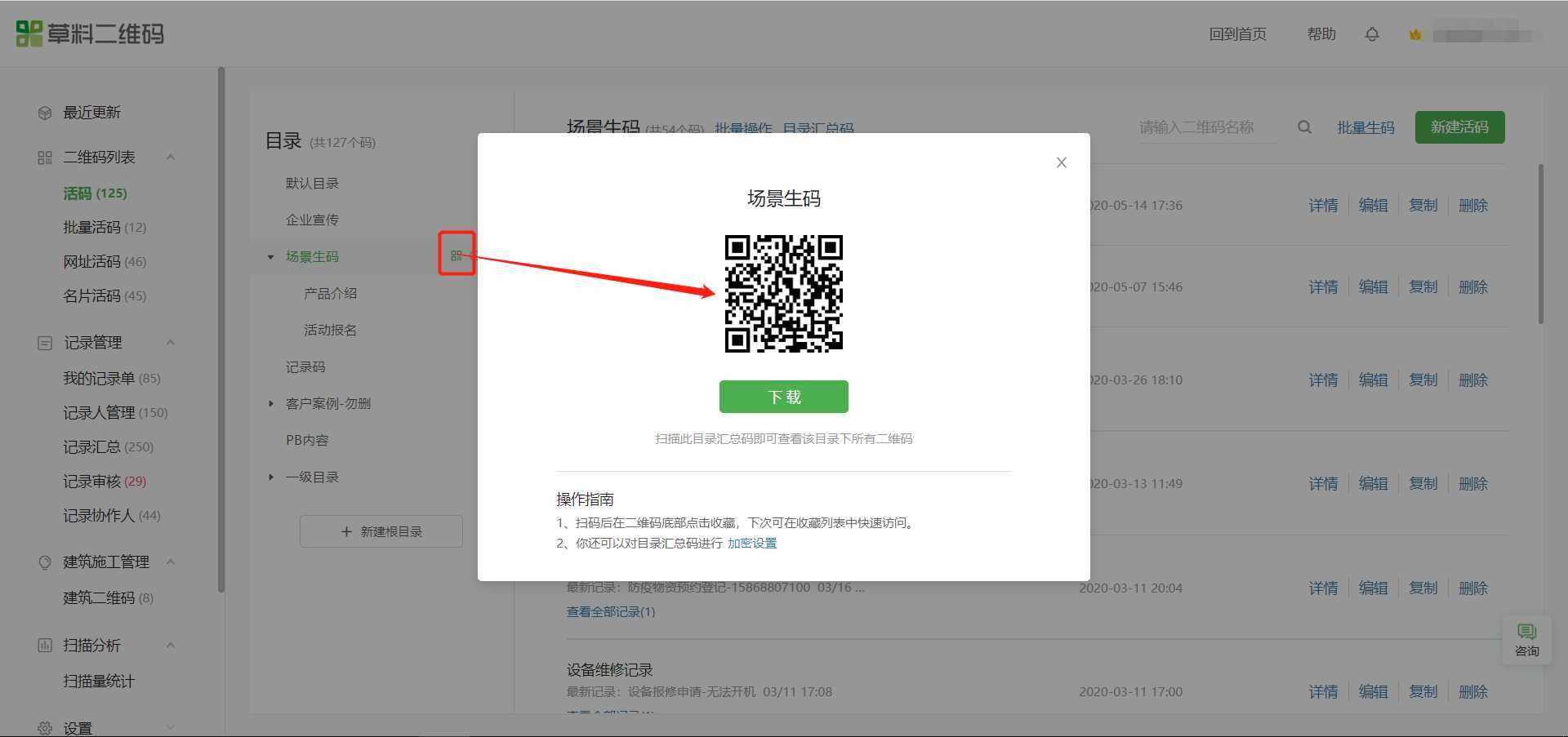二维码内容修改
注意:如果你生成的二维码是在草料官网首页制作的文本/网址静态码,是无法修改内容的。

活码可以修改内容且二维码图案不变,操作过程如下:
- 登录草料账号后,点击【管理后台】
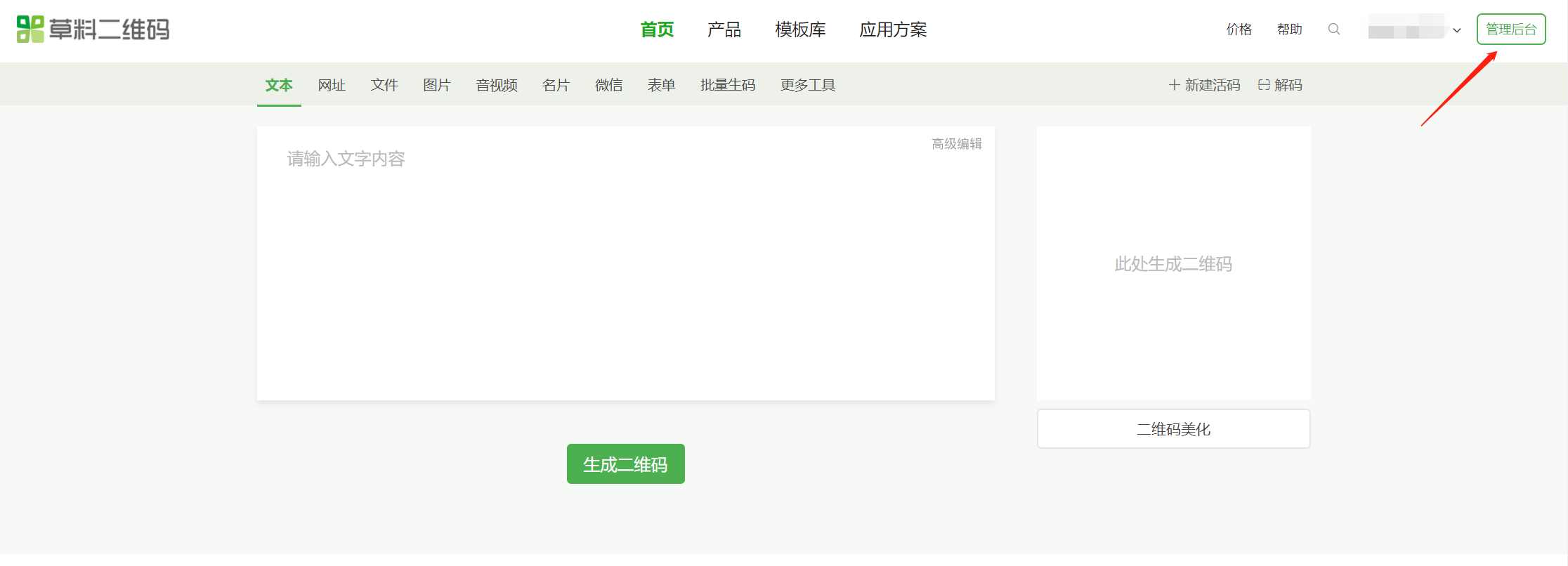
- 在最近更新列表中找到对应二维码,点击【编辑】图标;
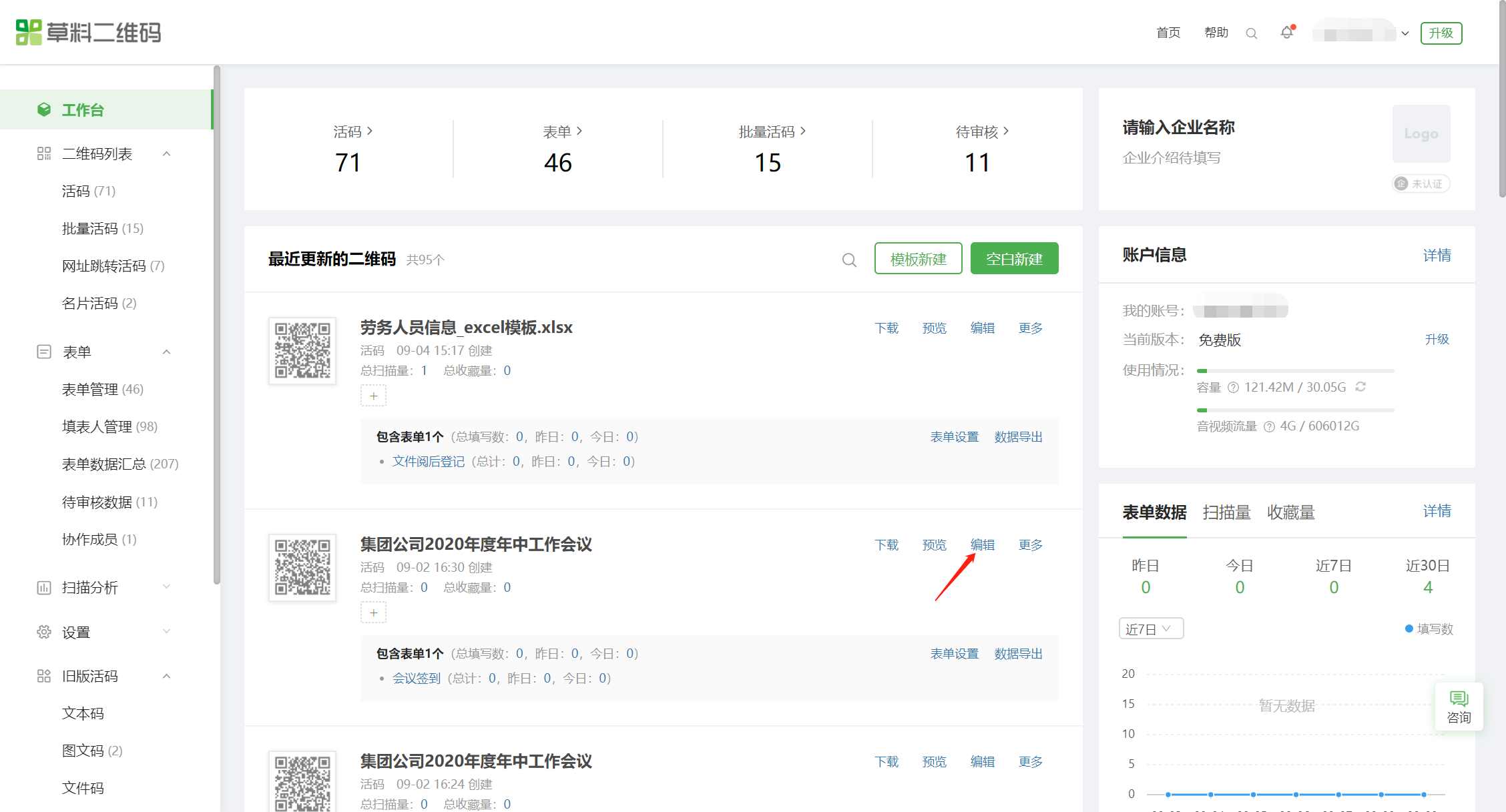
- 编辑修改内容后点击【完成】即可;
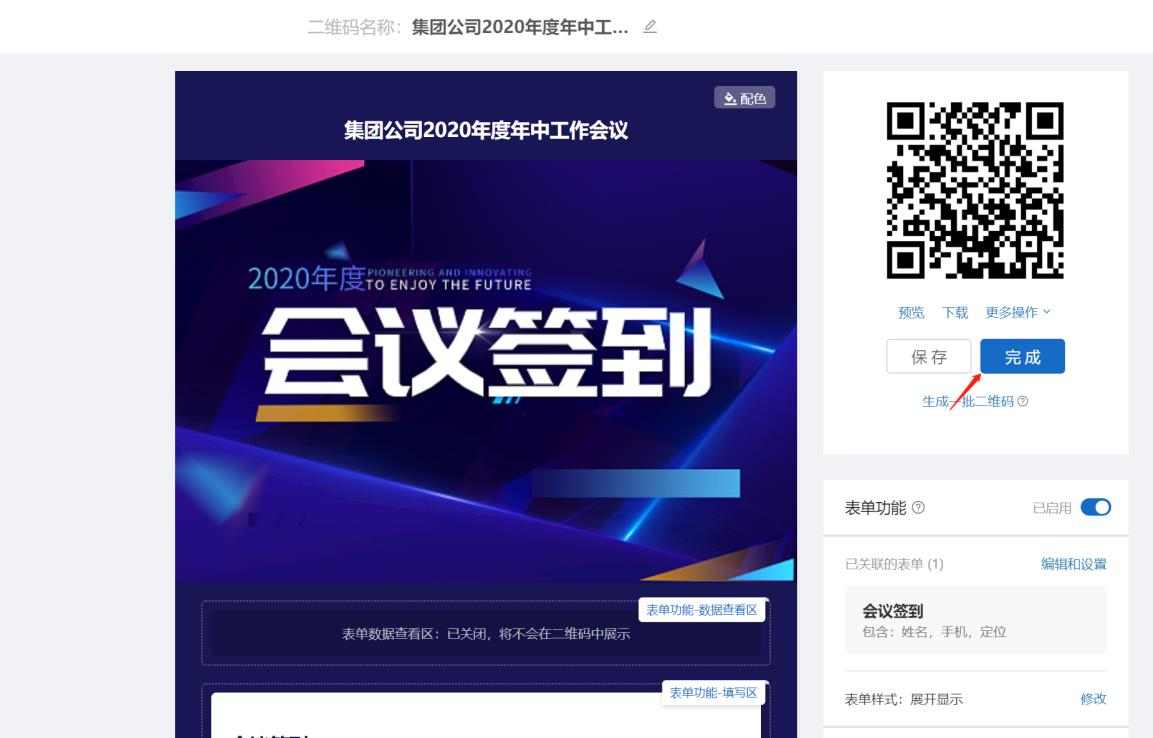
二维码设置
在管理后台找到对应二维码,可以对该二维码进行更多设置
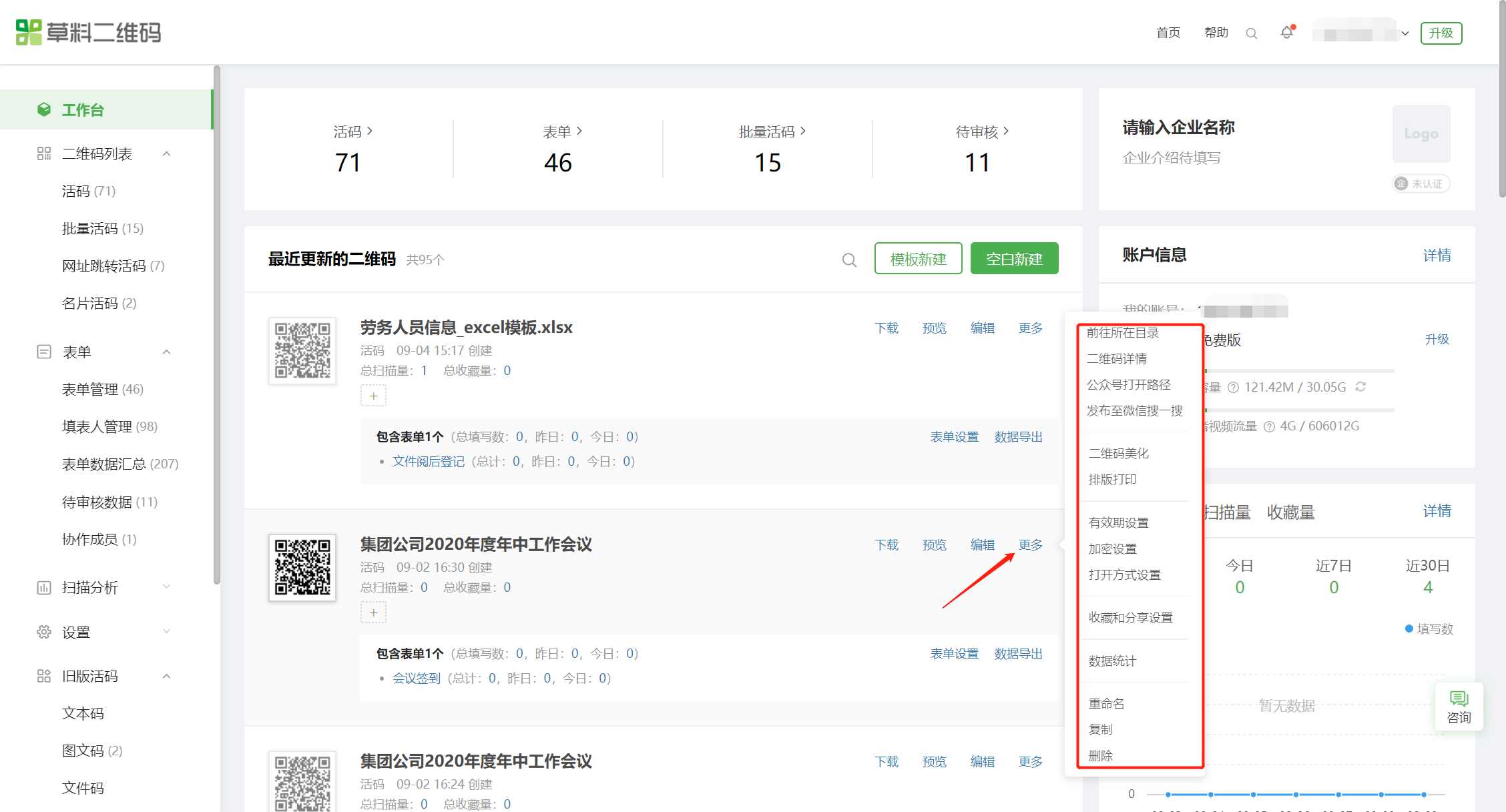
1. 查看权限设置
二维码可设置查看权限,需在指定时段、指定地域内或输入密码才可查看二维码内容,可用于文件传阅、现场活动推广等应用场景。
手机端效果预览:

加密设置
活码支持加密功能,可设置密码,扫码后输入密码显示二维码内容。
适用于文件传阅、教学资料等应用场景
查看地域设置
支持设置查看地域,可设置指定地域才可查看二维码内容,不在设置地域内扫码无法查看内容。
适用于签到登记、现场报名、巡逻检查等应用场景
查看的时段设置
支持设置每天查看时段,可设置每天指定时段才可查看二维码内容,不在设置时段内无法查看内容。
适用于教育培训、活动推广等应用场景
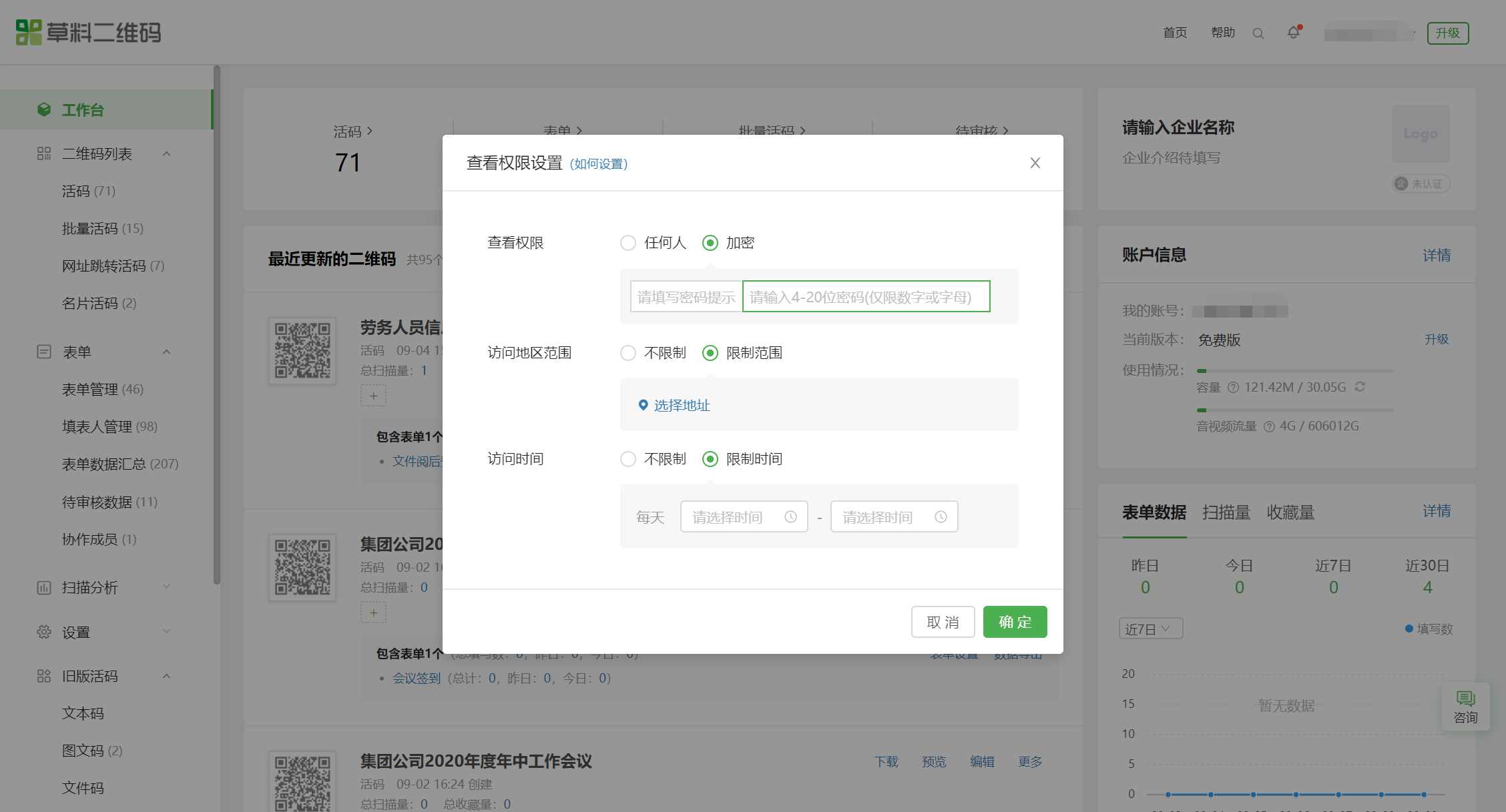
2. 查看有效期设置
你可以设置二维码可被查看的有效日期,超过日期后,扫码无法查看内容。适用于签到登记、活动推广、现场报名等应用场景。
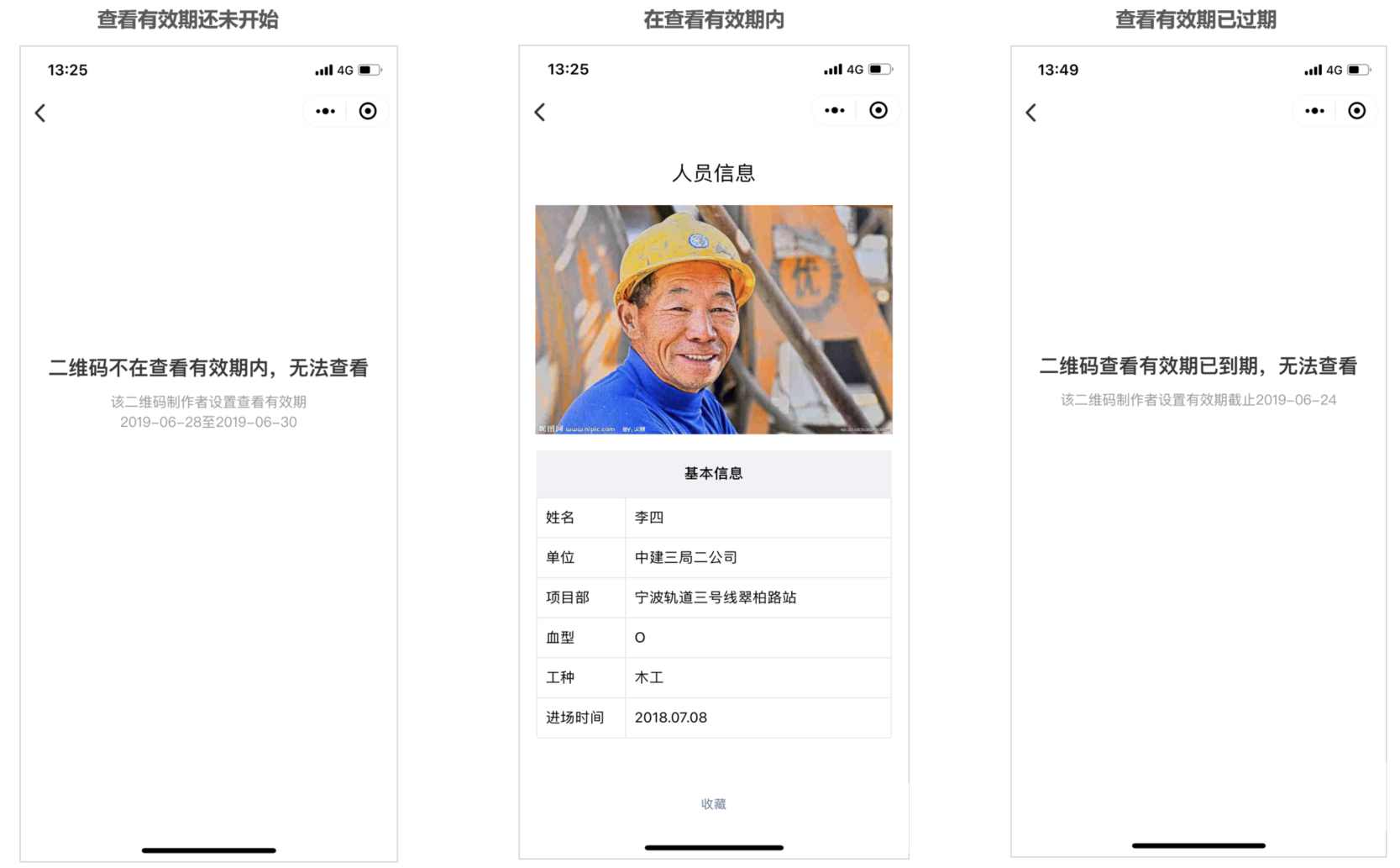
3. 手机应用打开设置
新版活码支持二维码手机应用打开设置,限制部分打开方式,例如只允许微信软件打开,并且设置微信中二维码是否允许“扫一扫”、“长按识别二维码”、“转发分享”方式打开二维码。手机端效果预览:
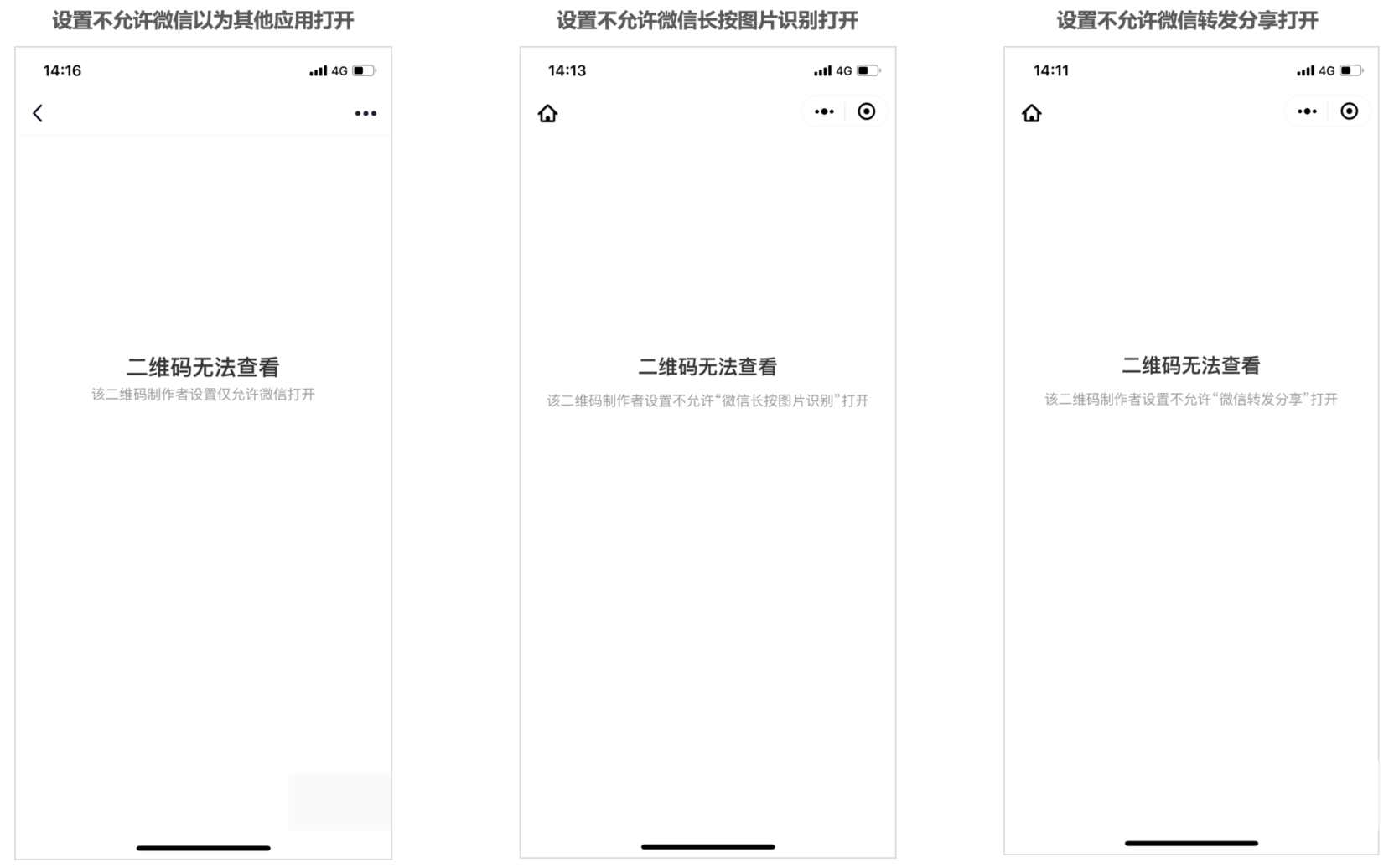
二维码数据统计
活码支持自动统计二维码扫描量,扫码者通过【长按识别】或【摄像头扫码】均会计入扫描量。
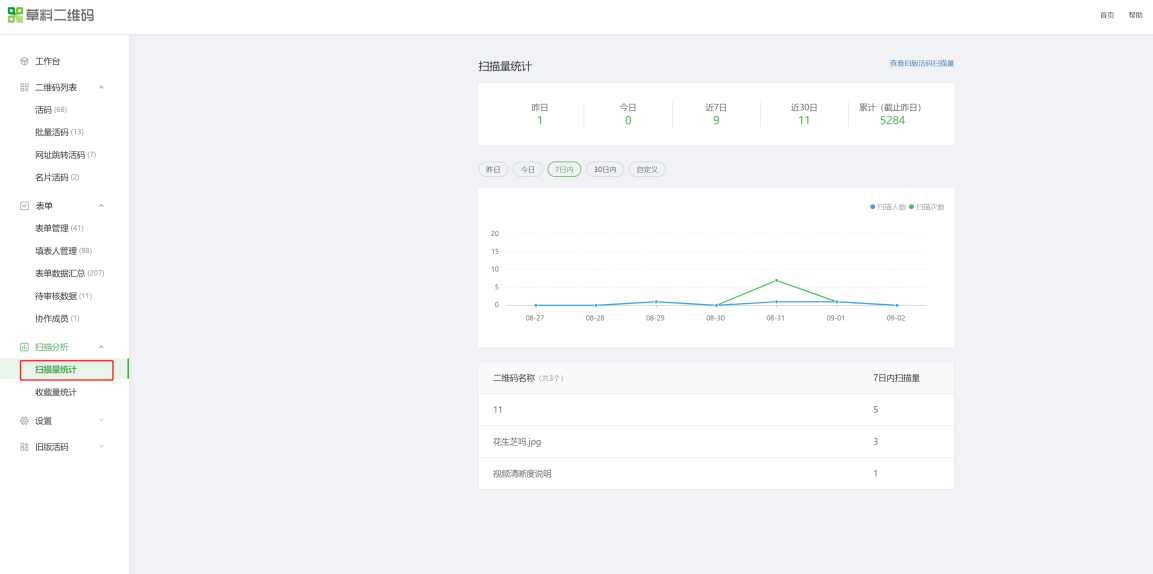
除了在官网后台查看扫描量统计数据,也可以关注“草料二维码”公众号,订阅每周一的扫描量统计推送消息。
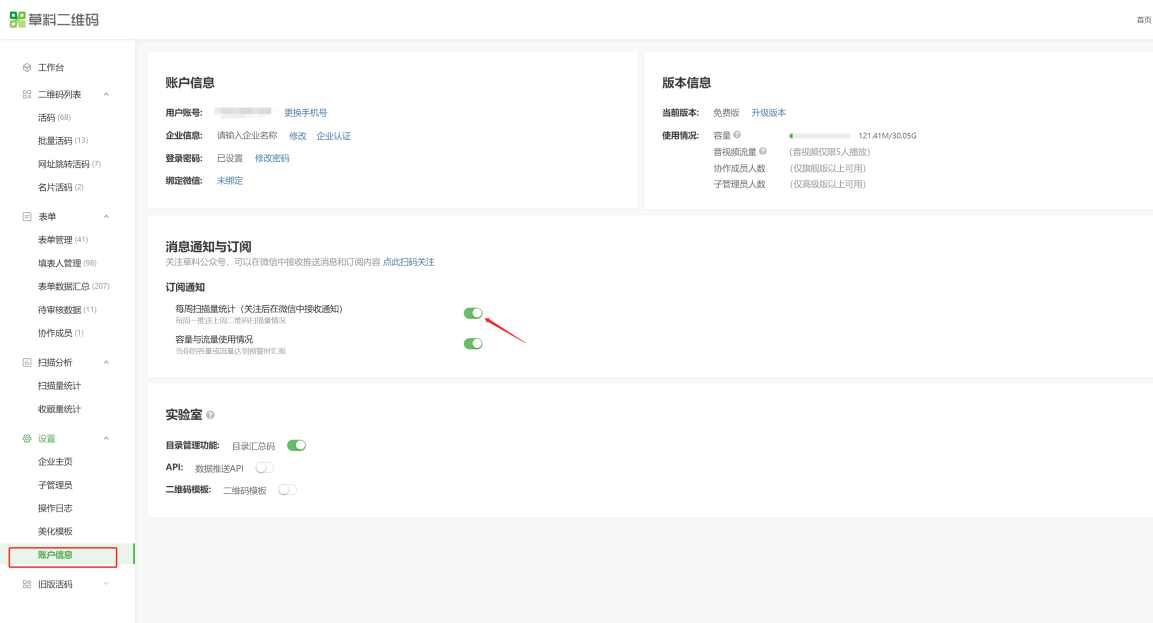
二维码美化
找到需要美化的二维码,在更多操作中选择“二维码美化”;
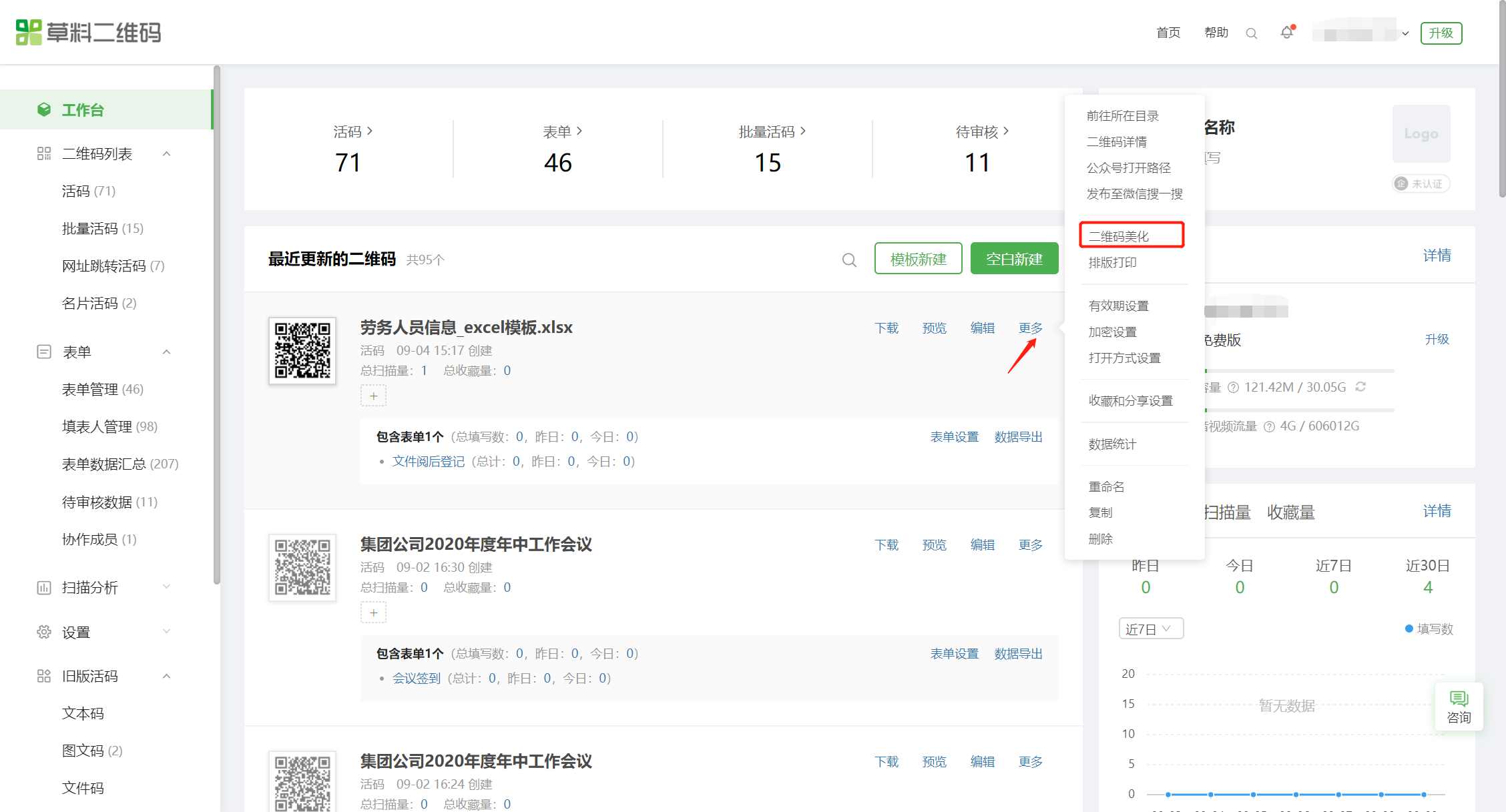
在弹出窗口中对二维码进行美化
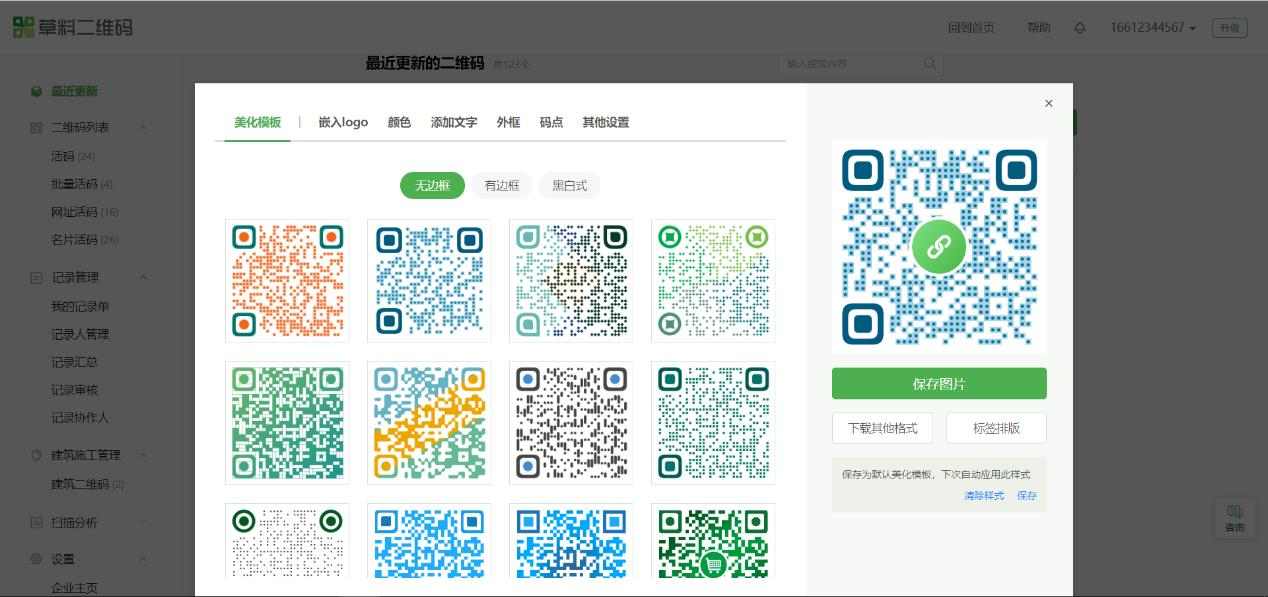
给二维码添加logo或文字(300px 的二维码,建议 logo 80*80px;400px的二维码,建议logo 100*100px;1000px的二维码,建议logo 200*200px;A4打印一个二维码,建议logo 400*400px);
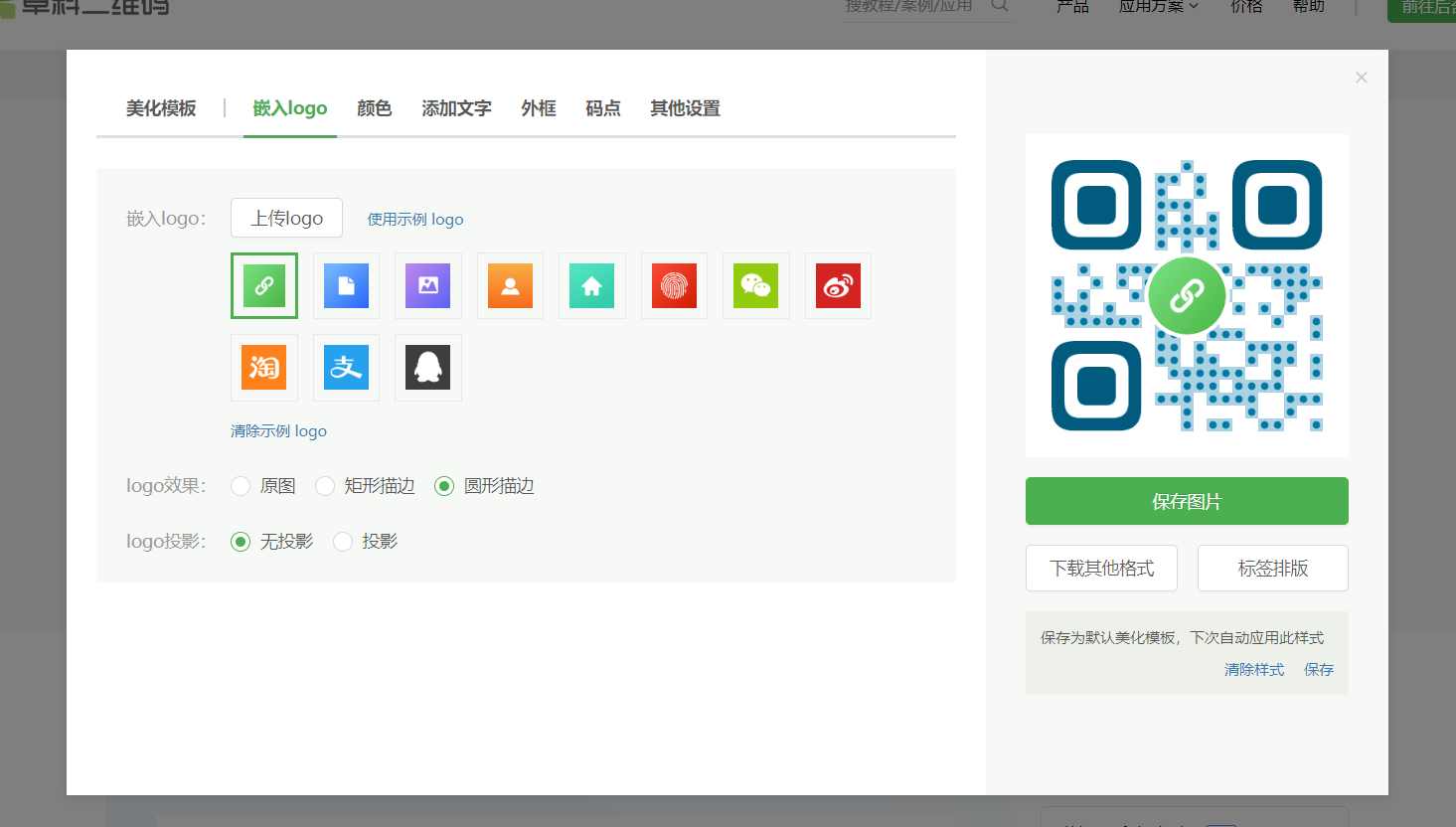
美化成功后点击【保存图片】或【其他格式】,选择图片格式进行下载;
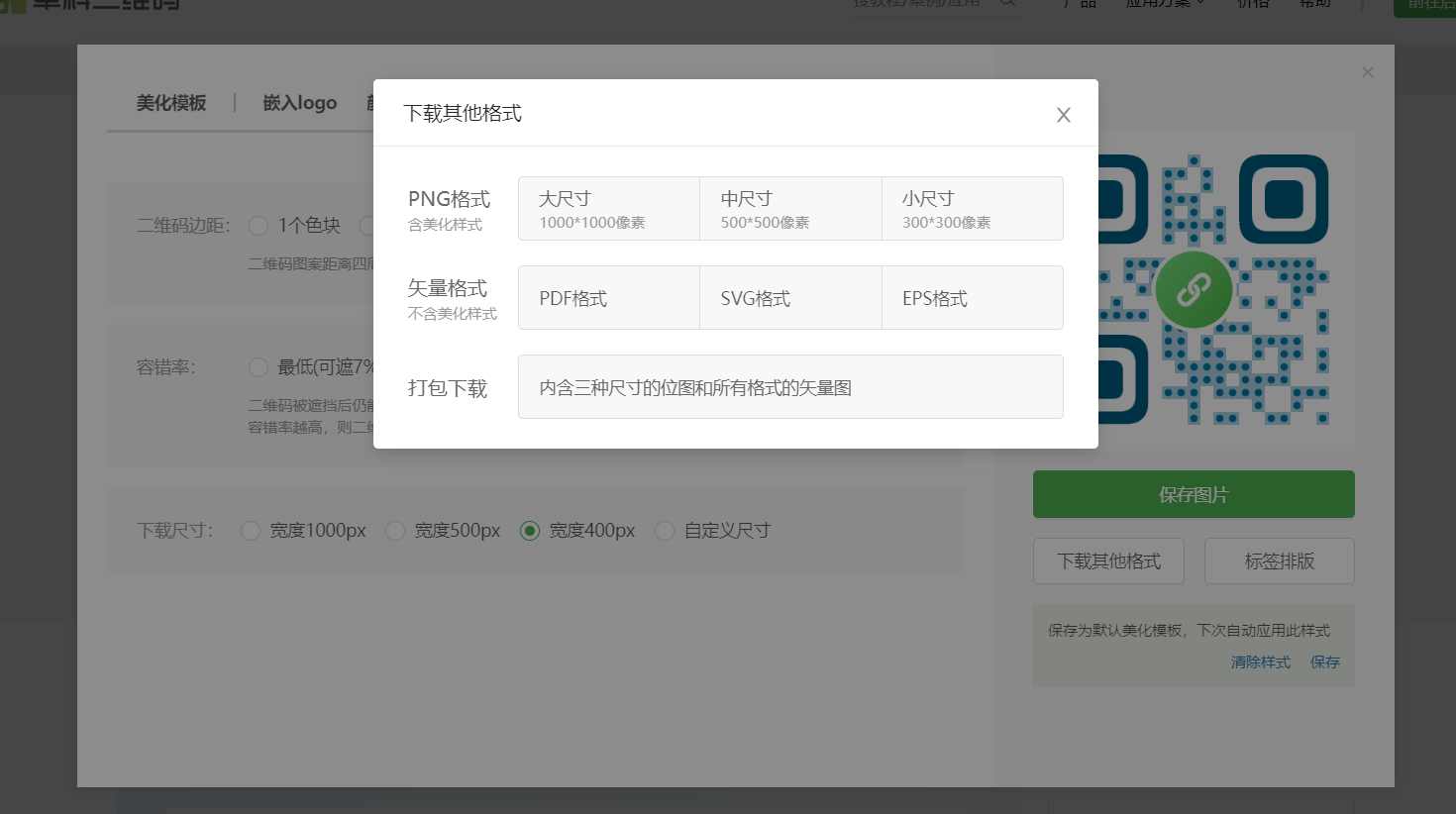
选择保存为【专属美化模板】,可以在【我的二维码】–【设置】–【美化模板】中查看,并支持设置为【默认美化模板】;
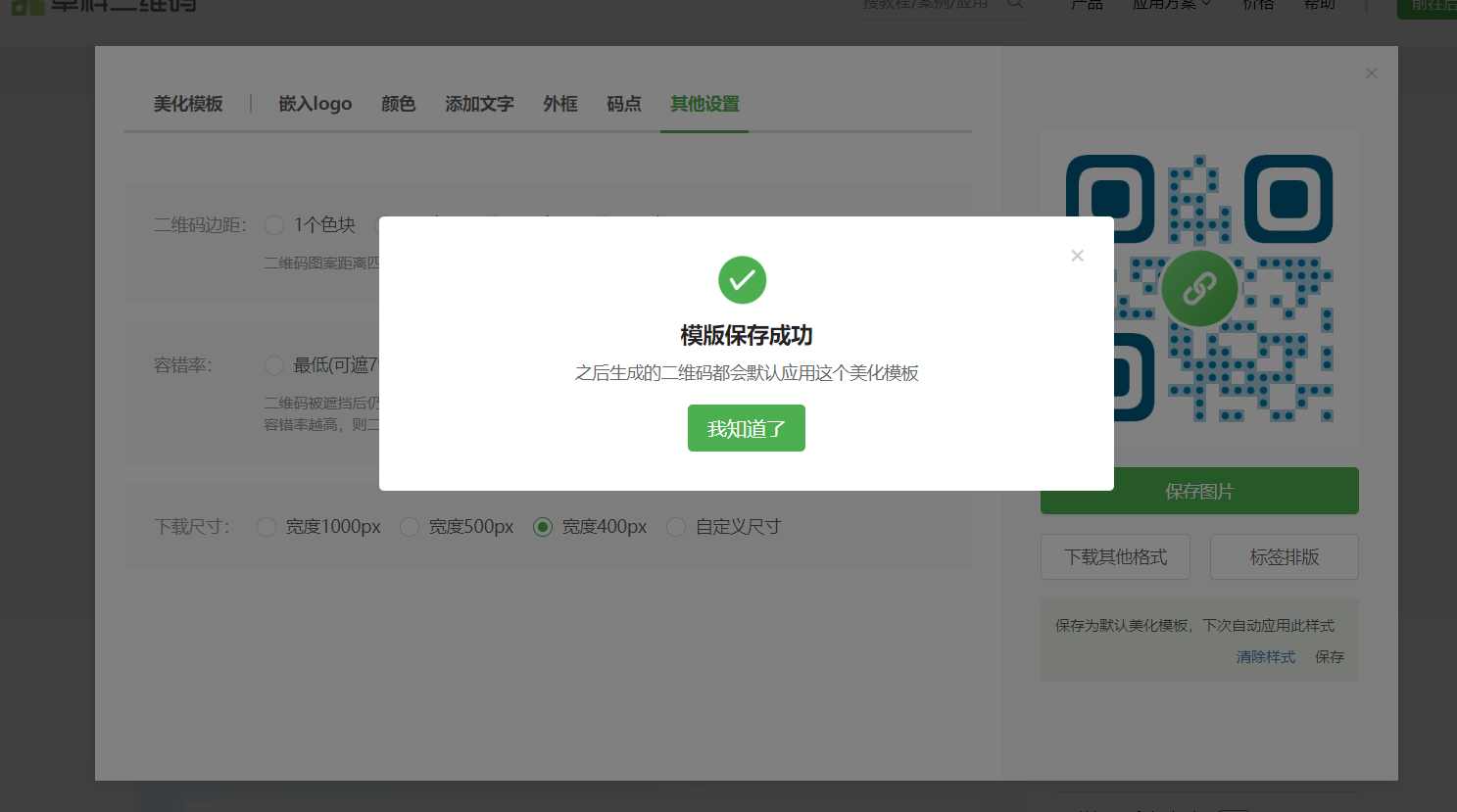
注意:保存为专属美化模板后,可将其设置成默认美化模板,之后生成的所有二维码都会是该美化样式。
二维码目录管理
选择需要分类管理的二维码类型,例如活码。进入【二维码列表-活码】,根据自己的需求创建目录,可以根据产品类别、部门、用途等等方式来创建,创建的目录下还可以继续创建子目录。
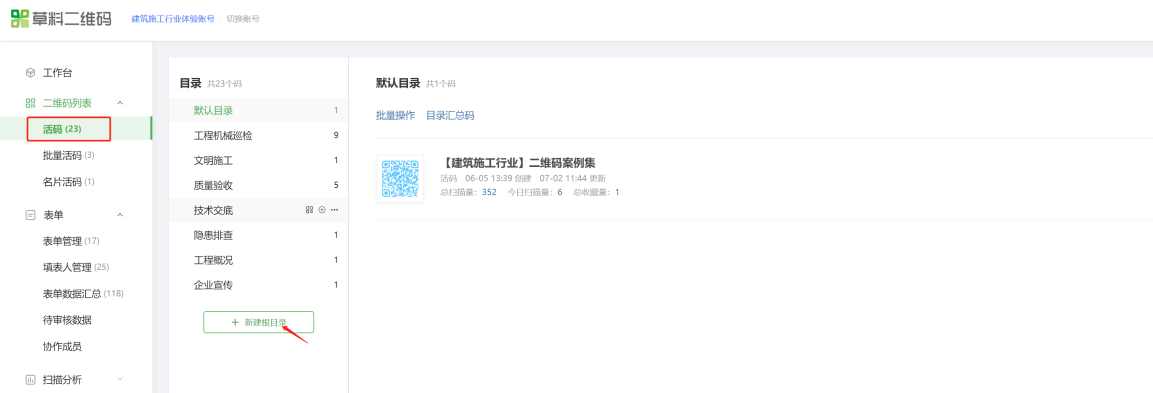
鼠标点击目录,可以继续添加子目录,或者对目录名称修改、删除
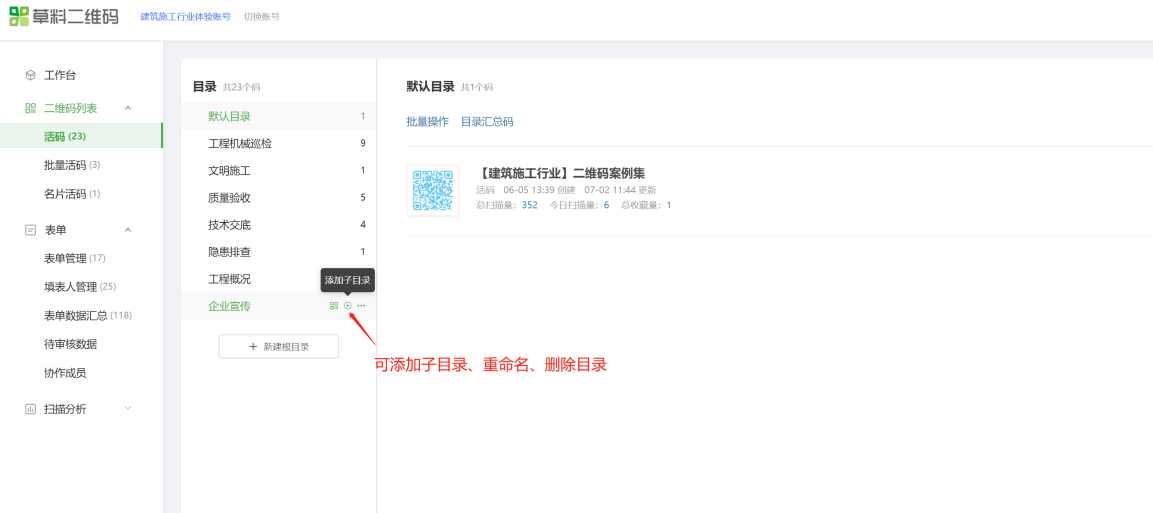
可以在目录下直接创建二维码,也可以将已有的二维码移动到其他目录
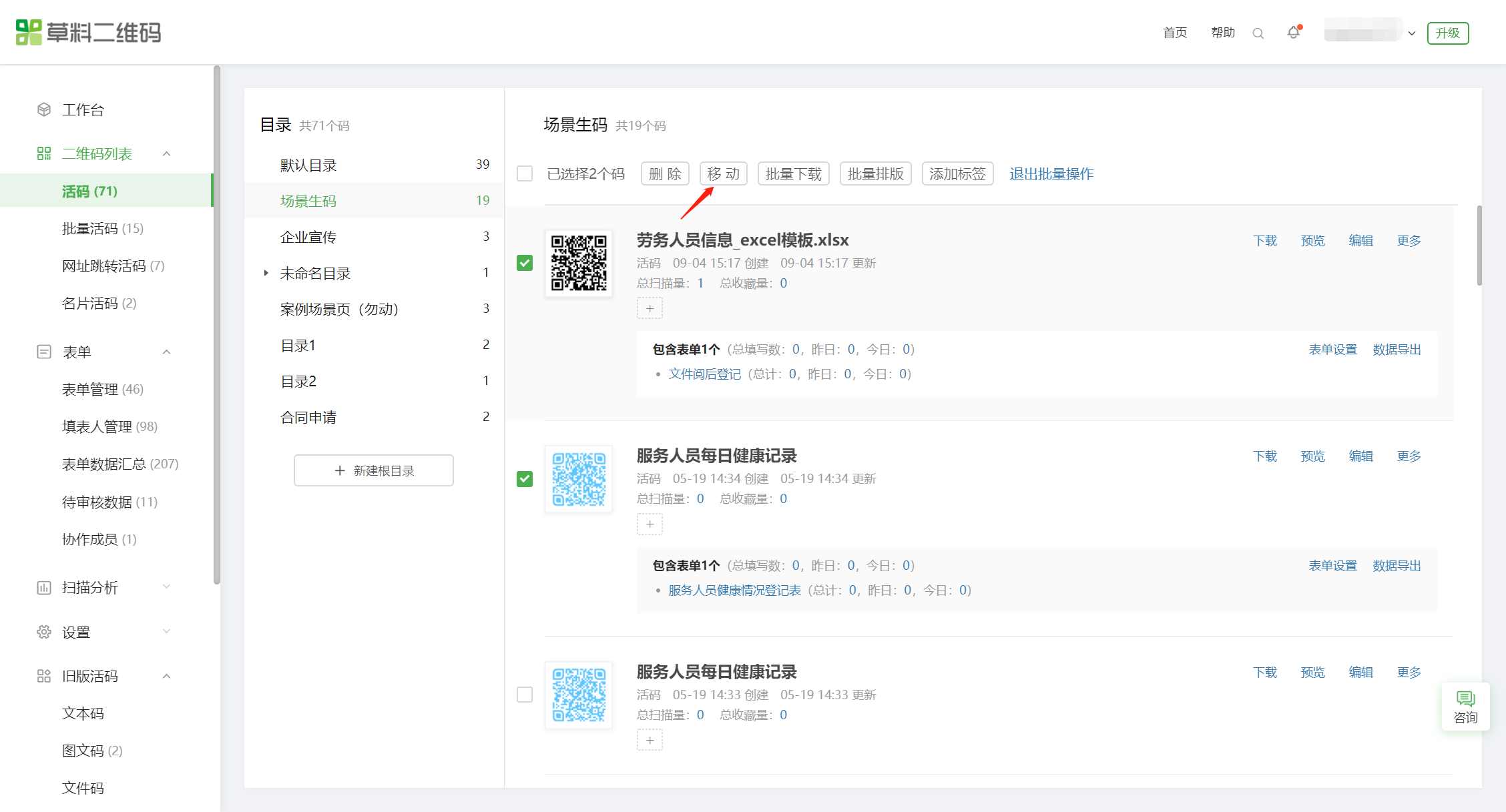
开启目录汇总码功能,扫码即可查看整个目录下的所有二维码